Regelmäßige Datensicherung ist oberstes Gebot für alle, die wichtige Daten verarbeiten. Daher ist es praktisch, dass Apple dem Betriebssystem mit Time Machine ein einfach zu bedienendes Backup-Programm beilegt. Doch auch wenn dieses einen guten Job macht, hat es doch auch Schwachstellen. So sichert Time Machine stets die gesamte Startfestplatte. Zwar ist es möglich einzelne Daten von der Sicherung auszuschließen, der umgekehrte Weg, nur Daten für die Sicherung auszuwählen, klappt jedoch nicht. Ebenso ist es nicht ganz leicht, Daten per Time Machine auf einem Laufwerk zu sichern, das in ein lokales Netzwerk eingebunden ist. Hier akzeptiert das Programm nur die Time-Capsule- Lösung von Apple. Andere Laufwerke lassen sich nicht oder nur mit Tricks einbinden.
Mehr Apple-Wissen für dich.
Mac Life+ ist die digitale Abo-Flatrate mit exklusiven, unabhängigen Tests, Tipps und Ratgebern für alle Apple-Anwenderinnen und Anwender - ganz egal ob neu mit dabei oder Profi!
Mac Life+ beinhaltet
- Zugriff auf alle Online-Inhalte von Mac Life+
- alle digitalen Ausgaben der Mac Life, unserer Sonderhefte und Fachbücher im Zugriff
- exklusive Tests, Artikel und Hintergründe vorab lesen
- maclife.de ohne Werbebanner lesen
- Satte Rabatte: Mac, iPhone und iPad sowie Zubehör bis zu 15 Prozent günstiger kaufen!
✔ SOFORT gratis und ohne Risiko testen: Der erste Monat ist kostenlos, danach nur 6,99 Euro/Monat.
✔ Im Jahresabo noch günstiger! Wenn du direkt für ein ganzes Jahr abonnierst, bezahlst du sogar nur 4,99 Euro pro Monat.
Genau diese Lücken schließt der ebenfalls zum Betriebssystem zählende Unix-Service rsync. Damit synchronisieren Sie komplette Laufwerke, Verzeichnisse oder auch einzelne Dateien. Auf dem Ziellaufwerk liegen die Daten in gleicher Ordnung wie auf dem Originalplatz. Daten öffnen Sie dort einfach per Doppelklick. Ebenfalls ein Vorteil gegenüber Time Machine. Zudem gibt es die Möglichkeit, die gesicherten Daten auf dem Ziellaufwerk zu verändern und diese Änderung mit der Quelle abzugleichen, die Sicherung also in umgekehrter Richtung durchzuführen. Dieser Umstand eröffnet die Möglichkeit, dass mehrere Personen auf einen zentral gespeicherten Ordner zugreifen und die Daten verändern können. Ein Abgleich per rsync bringt die Daten dann auf allen Macs wieder auf den gleichen Stand, sofern die Anwender auch dort den entsprechenden rsync- Befehl ausführen.
Da rsync bereits auf Ihrer Festplatte liegt, können Sie im Prinzip umgehend loslegen und Ihre Daten damit sichern. Jedoch ergibt sich für Otto Normal-Mac-Anwender ein Problem: rsync verlangt nach Textbefehlen über das Terminal. Ein klares K.-o.- Kriterium! Eigentlich. Glücklicherweise gibt es mit dem Open-Source-Programm arRsync eine Art Fernbedienung für den Backup-Service. arRsync bietet eine grafische Benutzeroberfläche, mit dessen Hilfe Sie den OS-X-Dienst einfach nutzen können. Dateien, Verzeichnisse oder Laufwerke, die Sie sichern möchten, wählen Sie mit der Maus aus und bestimmen ebenfalls in gewohnter Weise den Zielort. Terminalbefehle müssen Sie zu keinem Zeitpunkt eingeben. Wie komfortabel Sie mit arRsync Daten sichern, zeigt der Workshop auf der folgenden Seite.
Download: http://arrsync.sourceforge.net
Netzlaufwerk
Sie möchten regelmäßig ein Netzlaufwerk nutzen? Dann sollte Ihr Mac möglichst schon beim Start oder der Anmeldung mit einem entsprechenden Benutzerzugang automatisch eine Verbindung zu diesem herstellen. Diese richten Sie über die Systemeinstellung Benutzer & Gruppen ein. Stellen Sie zunächst eine Verbindung zum Netzlaufwerk her. Dies nehmen Sie im Finder über den Befehl Gehe zu > Mit Server verbinden vor. Wählen Sie in der Systemeinstellung den entsprechenden Benutzer aus, und aktivieren Sie die Anmeldeobjekte. Klicken Sie unter der angezeigten Objektliste das Plus-Symbol, und wählen Sie über das Dialogmenü das Netzlaufwerk aus. Nun stellt Ihr Mac automatisch bei Start, Neustart oder Benutzeranmeldung eine Verbindung zum gewählten Laufwerk her.
Fazit
arRsync Das kleine Tool ist eine praktische Ergänzung zu Time Machine

1. Neues Backup Nach dem Start präsentiert arRsync erst einmal ein leeres Fenster. Um Daten, Verzeichnisse oder Laufwerke zu sichern, klicken Sie unten links auf das Plus-Symbol.

2. Quelle festlegen Daraufhin öffnet ein Auswahlfenster. Klicken Sie in diesem auf den oberen der beiden „Browse“-Schalter, damit Sie zur Auswahl für die Quelldaten gelangen.

3. Daten auswählen Im Dialogfenster bestimmen Sie die zu sichernden Daten. Klicken Sie sich bis zur gewünschten Stelle durch, und bestätigen Sie die Auswahl mit einem Klick auf „Open“.

4. Ziel festlegen Jetzt legen Sie den Zielort fest, zu dem arRsync die zuvor gewählten Daten kopieren soll. Klicken Sie dazu mit dem Mauszeiger auf den unteren der beiden „Browse“-Schalter.

5. Zielort auswählen Erneut öffnet ein Dialogfenster, das Ihnen die Verzeichnisse auf Ihrem Mac und den angeschlossenen Laufwerken zeigt. Legen Sie darin den Zielort für die Daten fest.

6. Bestätigen Bestätigen Sie die Wahl mit Klick auf den Schalter „Add“. Möchten Sie noch weitere Dateien oder Verzeichnisse sichern, wiederholen Sie die zuvor beschriebenen Schritte.

7. Backup starten Haben Sie alle Verzeichnisse und Daten, für die Sie ein Backup anlegen möchten, ausgewählt, starten Sie den Sicherungsvorgang. Dazu klicken Sie unten rechts „Run“.

8. Abgleich speichern Möchten Sie die zuvor gemachte Sicherung zu einem späteren Zeitpunkt wiederholen, sichern Sie den Prozess rechts im Bereich „Presets“ mit einem Klick auf „Save as“.

9. Erneut sichern Für jeden weiteren Sicherungsdurchlauf der festgelegten Daten wählen Sie künftig die gespeicherte Sicherung im Presets-Fenster aus und starten den Abgleich mit „Run“.
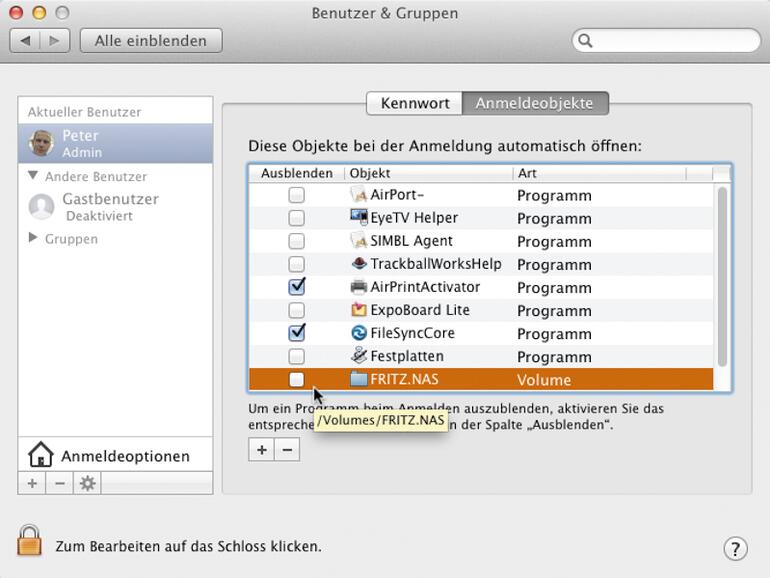
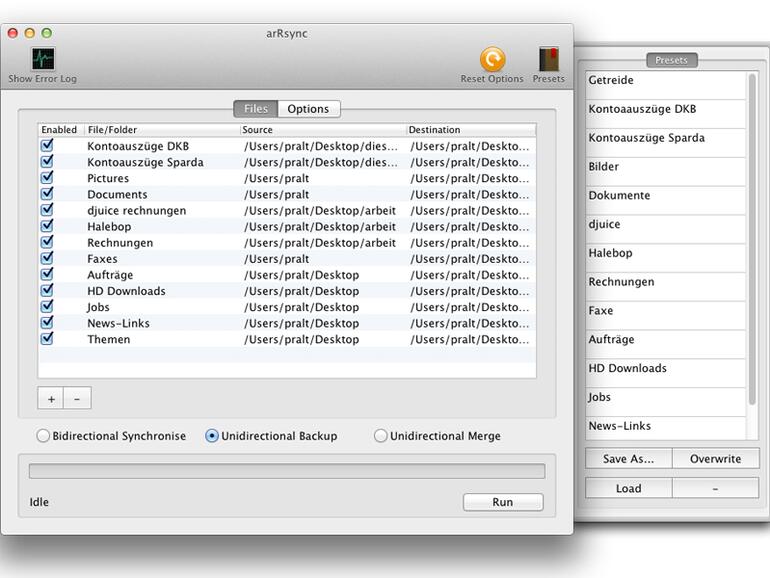
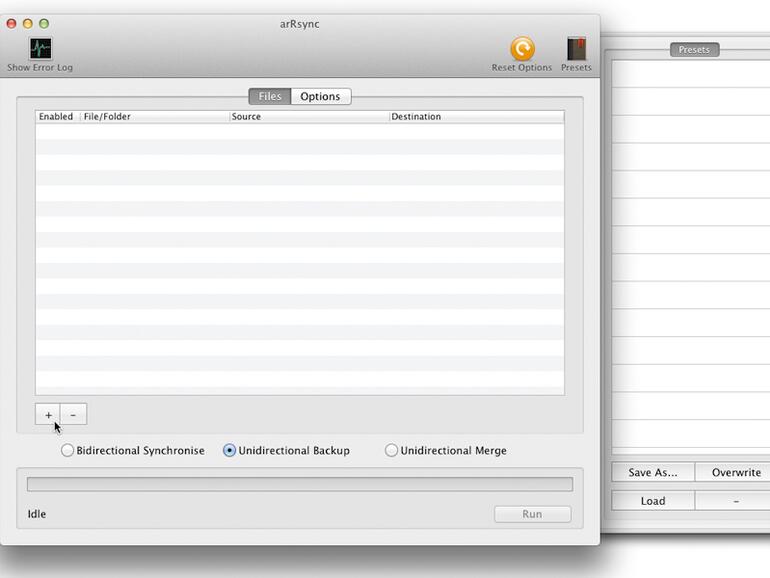
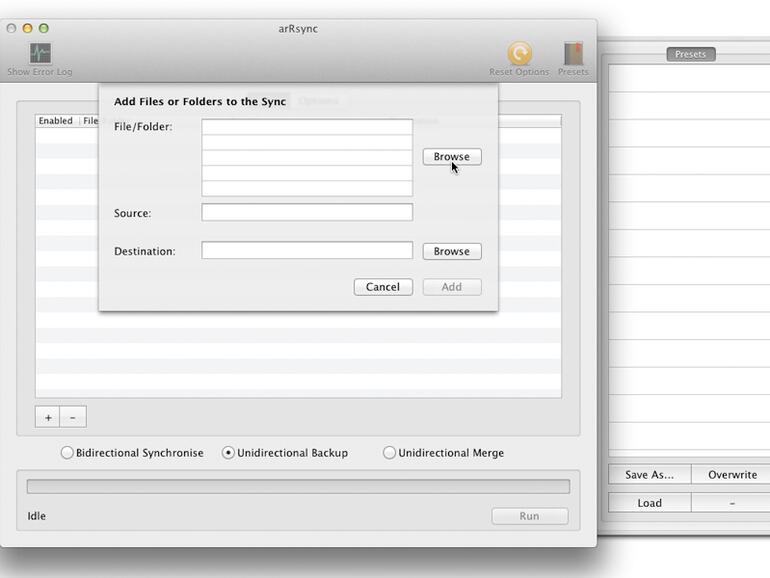
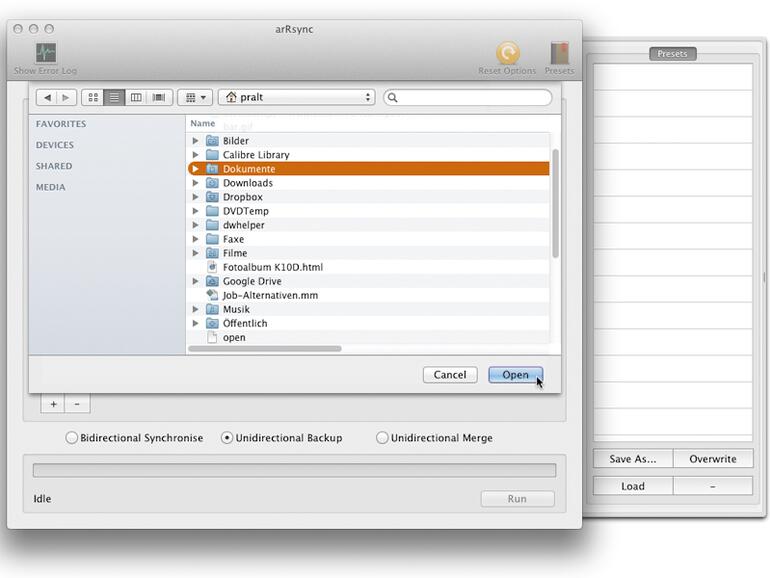
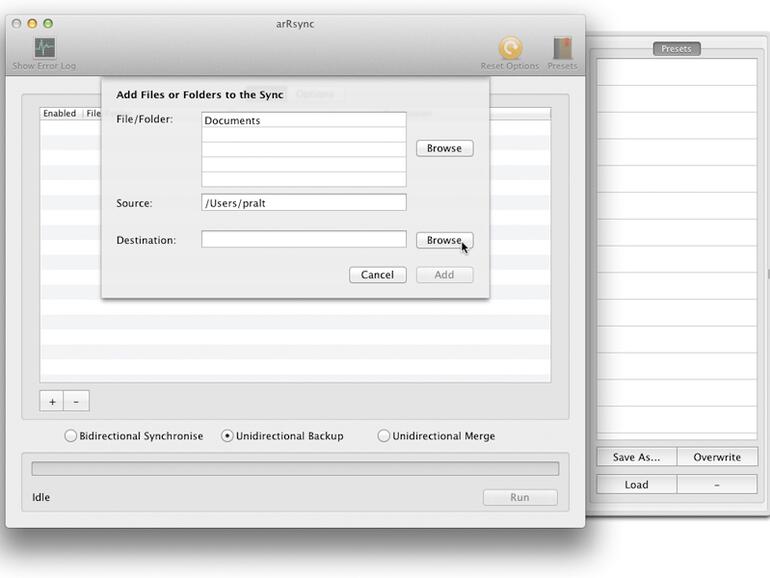
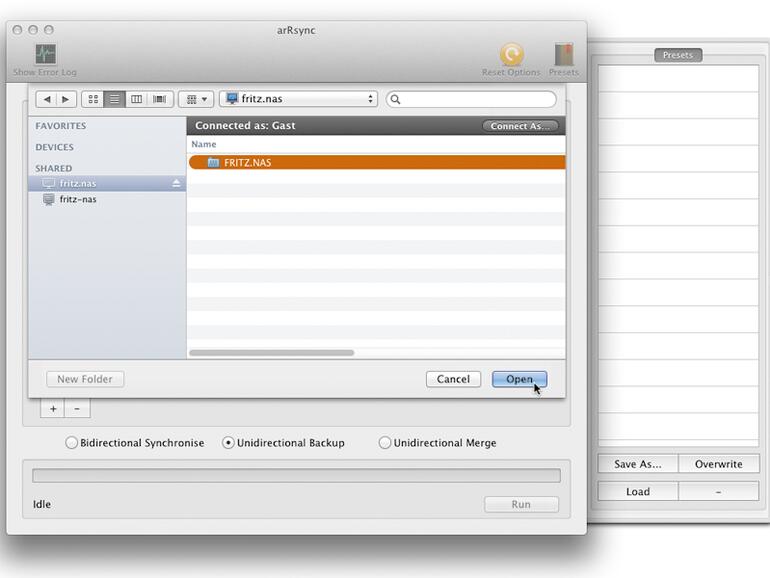
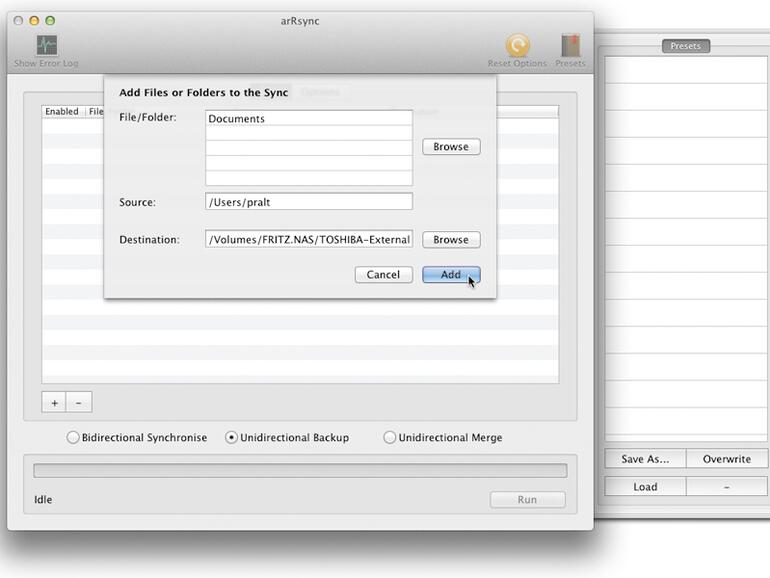
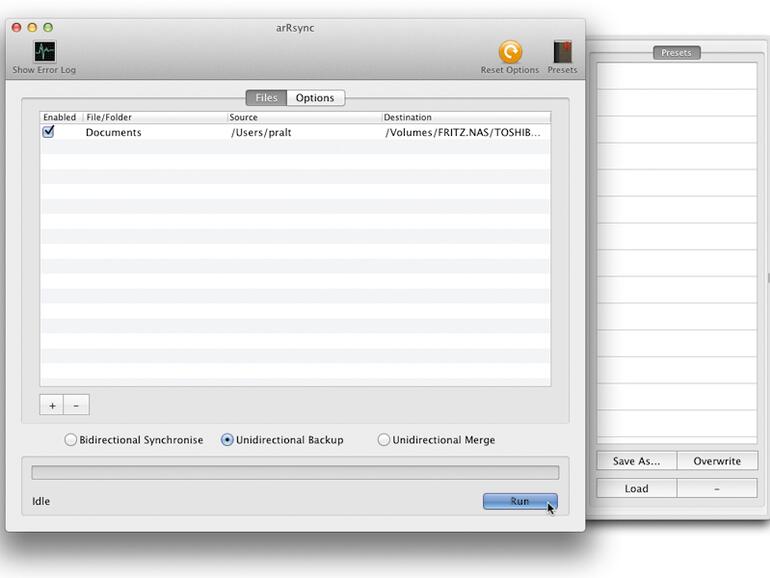
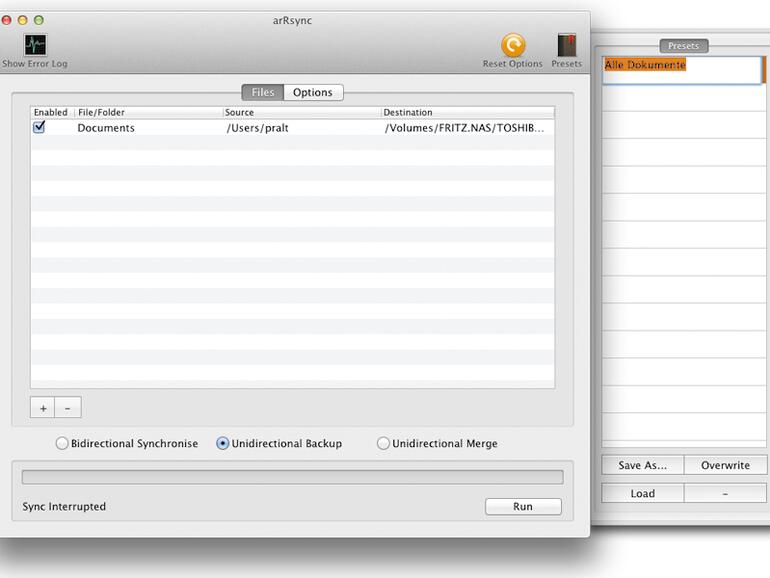
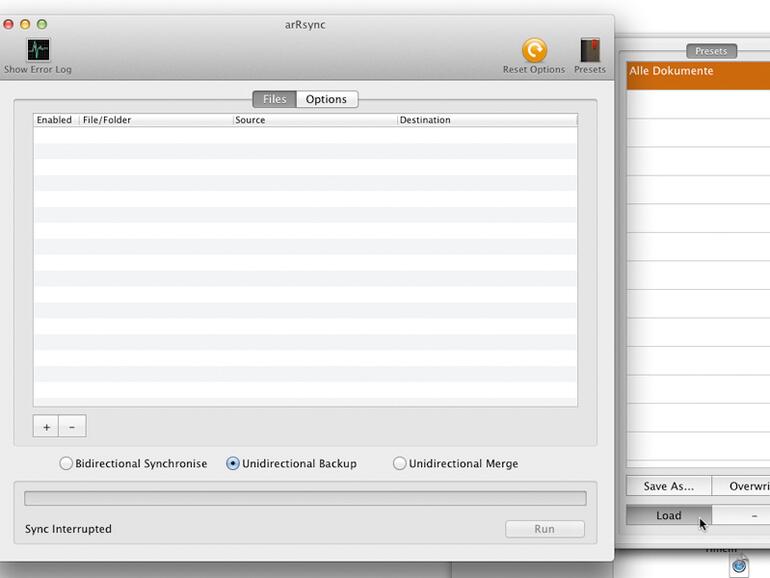

Diskutiere mit!
Hier kannst du den Artikel "arRsync: Mac-Backup mit Bordmitteln" kommentieren. Melde dich einfach mit deinem maclife.de-Account an oder fülle die unten stehenden Felder aus.
Sehr guter Artikel. Besten Dank! Wünsche mir mehr solcher guten Tipps.
Endlich mal wieder was wirklich "gehaltvolles". Bitte hier anknüpfen und dafür lieber auf fiktive Screenshots, die eh keinen interessieren, eines iOS 8 verzichten!
Danke! Toller Artikel! Nützlicher Tipp!
Syncovery ist auch eine gute Möglichkeit. Läuft als Root Nutzer :-) Das kopiert alles was ich will :-)